Fonttien lisääminen Photoshopiin 60 sekunnissa
Jos olet uusi Photoshopin käyttäjä ja etsit tapaa lisätä uusia fontteja käytettäväksi malleissasi, tämä opas on sinulle.
Tässä nopeassa ja helpossa opetusohjelmassa näytämme, kuinka voit lisätä fontteja Photoshopiin muutamalla tavalla. Opastamme sinut prosessin läpi vaihe vaiheelta.
Sillä ei ole merkitystä, oletko aloittelija vai asiantuntija, meillä kaikilla oli vaikeuksia asentaa fontteja jossain vaiheessa uramme. Tämän oppaan avulla voit oppia kaiken itse.
Parasta on, kun asennat fontin joko Windows- tai Mac-tietokoneeseen, ja sitä käytetään kaikissa muissa sovelluksissa. sinä käytät. Sisältää Photoshopin, Illustratorin, InDesignin, Microsoft Wordin ja paljon muuta. Katsotaanpa, miten se toimii.
Yksi tilaus: Rajoittamaton pääsy upeisiin premium-fontteihin
Hanki kaikki monipuoliset fontit ja kirjasintyypit, joita tarvitset koskaan yhdellä yksinkertaisella tilauksella. Saat rajoittamattoman pääsyn tuhansiin fontteihin, kirjasimiin, grafiikoihin, malleihin, valokuviin ja kuviin vain 16 dollaria alkaen.
Etsi fontteja
Fonttien lisääminen Photoshopiin (Windows )
Ennen kuin aloitamme opetusohjelman aloittamisen, yksi tärkeä asia, joka sinun on tiedettävä, on, että fonttien lisäämiseksi Photoshopiin sinun on ensin asennettava ne tietokoneellesi.
Tämä prosessi on erittäin helppoa. Ja kun fontti on asennettu tietokoneellesi, voit käyttää sitä myös kaikissa muissa ohjelmistoissa.
Näin voit asentaa fontit Windows-tietokoneisiin.
Vaihe 1: Lataa ja pura fonttitiedostot
Ensimmäinen vaihe on ladata fonttitiedostot. Siirry mihin tahansa kirjasinten kauppapaikkaan ja lataa fontit.
Ladattu kirjasintiedosto on saatavilla Lataukset-kansiossa ZIP-tiedostona.
Sinun on purettava tämä ZIP-tiedosto, jotta pääset sen sisällä olevat kirjasintiedostot.
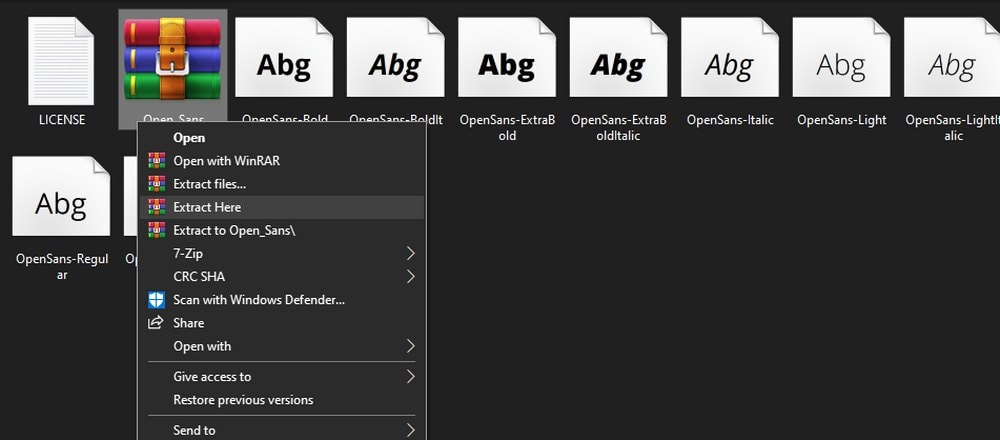
Napsauta hiiren kakkospainikkeella ZIP-tiedostoa ja valitse Pura tiedostot.
Kun kaikki tiedostot on purettu, ne ovat käytettävissä kansiossa ja valmiina asennettaviksi.
Vaihe 2: Asenna kirjasimet erikseen
Fontit voidaan asentaa kahdella tavalla. Jos asennettavana on vain yksi tai kaksi kirjasintiedostoa, helpoin tapa asentaa on käyttää fontinhallintaohjelmaa.
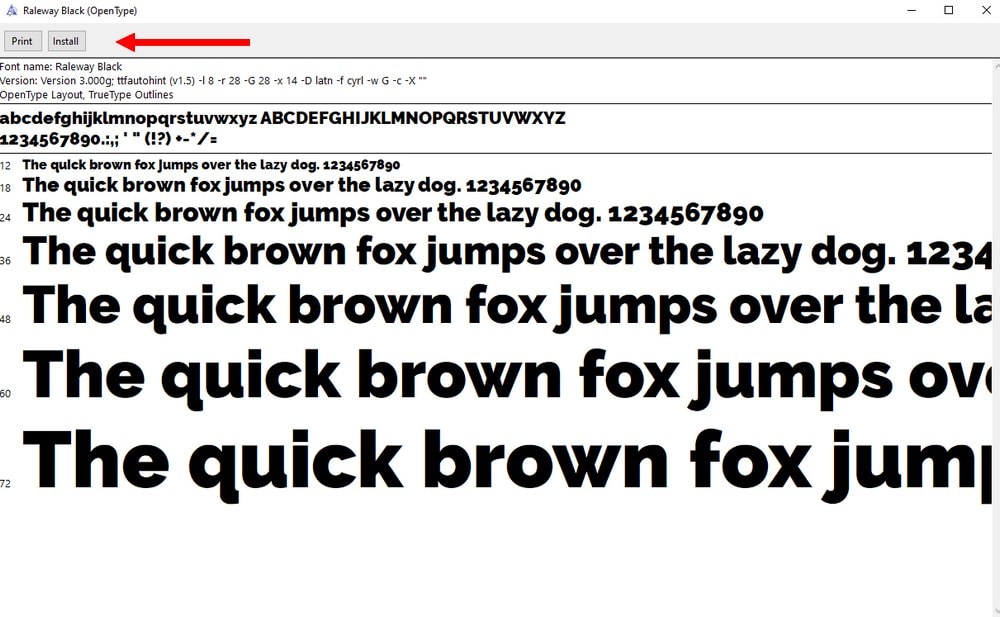
Sinun tarvitsee vain kaksoisnapsauttaa kirjasintiedostoa. Se avaa fontinhallintaikkunan. Tässä ikkunassa näet Asenna-painikkeen vasemmassa yläkulmassa. Napsauttamalla tätä painiketta fontti asennetaan alle sekunnissa.
Vaihe 3: Asenna useita fontteja
Jos sinulla on useita asennettavia kirjasintiedostoja, kuten koko kirjasinperhe, niiden asentaminen yksitellen on vaikeaa. Asenna kirjasimet erissä noudattamalla seuraavia ohjeita.
Siirry Windows-tietokoneellasi kohtaan Asetukset > > Mukauttaminen > > Fontit. Tai etsi vain fontteja hakupalkista.
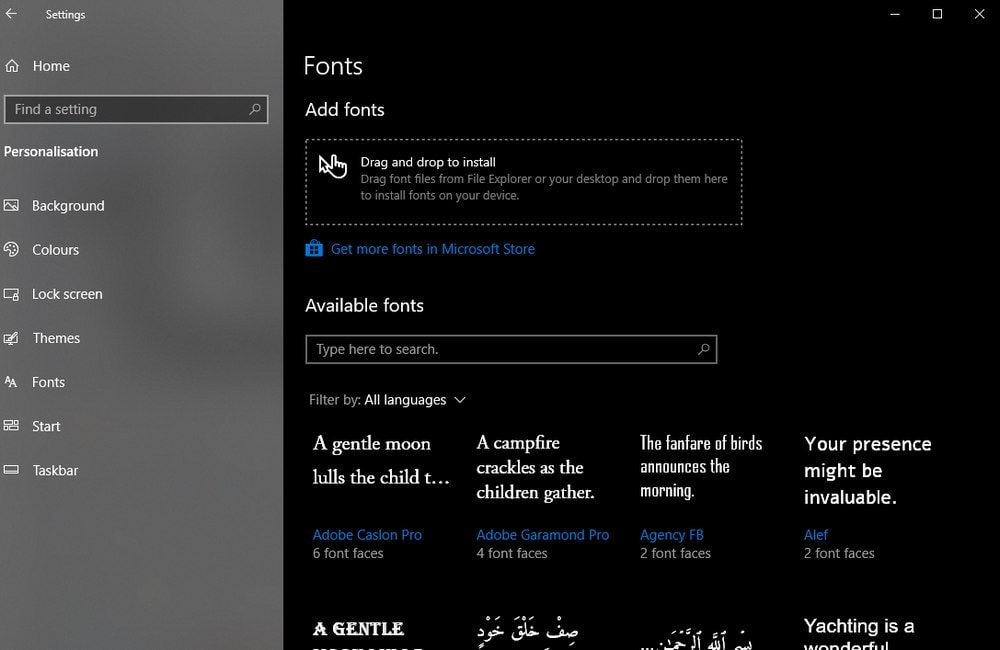
Kun olet tässä ikkunassa, voit vetää ja pudottaa kaikki kirjasintiedostot, jotka ovat valmiita asennettavaksi tähän Fonts-kansioon. Ja ne kaikki asennetaan välittömästi.
Fonttien lisääminen Photoshopiin (Mac)
Fonttien asentaminen Mac-tietokoneisiin on periaatteessa sama kuin fonttien asentaminen Windows-tietokoneisiin.
Noudata ensin edellä esitettyjä ohjeita kirjasintiedostojen lataamiseksi ja purkamiseksi.
Kaksoisnapsauta sitten kirjasintiedostoa ja napsauta Asenna-painiketta.
Tai , asenna useita kirjasimia siirtymällä Käyttäjät > > Kirjasto > > Fontit-kansio. Kopioi ja liitä kaikki fonttitiedostot fonttikansioon.
Siinä kaikki.
Kun olet asentanut fontit tietokoneellesi, ne ovat automaattisesti käytettävissä Photoshopissa. Jos uudet kirjasimet eivät näy heti, yritä sulkea sovellus ja käynnistää se uudelleen.
Miksi käyttää mukautettuja kirjasimia Photoshopissa?
Suunnitteletko viestiä sosiaaliseen keskusteluun media tai tapahtuman julisteen laatiminen, käyttämäsi teksti on useimpien mallien keskipiste. Tämä tekee fontin suunnittelusta vieläkin tärkeämmän. Valitettavasti Windowsin ja Macin mukana tulevat oletusfontit ovat melko kauheita. Ja ne rajoittavat luovuuttasi.
Voitteko kuvitella, käyttävätkö kaikki suunnittelijat kaikissa malleissa samoja Windowsin fontteja? Sitten kaikki julisteet, lehtiset ja asiakirjat näyttävät samoilta. Se on painajainen, jota et halua edes kuvitella.
Ammattisuunnittelijana sinun on käytettävä mukautettuja fontteja suunnittelussa, jotta ne erottuvat. Mukautetut fontit auttavat tekemään suunnitelmistasi ainutlaatuisen. Sekä asiaankuuluva. Itse asiassa sinun tulisi harkita yksilöllisen fontin käyttämistä jokaisessa mallissasi.
Varsinkin Photoshopin kohdalla mukautettuja fontteja voidaan käyttää luovuuden lisäämiseen suunnittelussa. Voit esimerkiksi käyttää yksilöllisiä fonttimalleja logojen ja merkkien luomiseen.Tai jopa rasteroi tyyppi ja muokkaa kirjainten ulkoasua (koska sinulla on oikea kirjasinlisenssi).
Onneksi verkossa on tuhansia fontteja, joita voit ladata ja käyttää.
Parhaat paikat fonttien lataamiseen
On monia hyviä kauppapaikkoja, joilla voit ladata sekä ilmaisia että premium-fontteja. Tässä on vain muutama, joka kannattaa tarkistaa.
Envato Elements
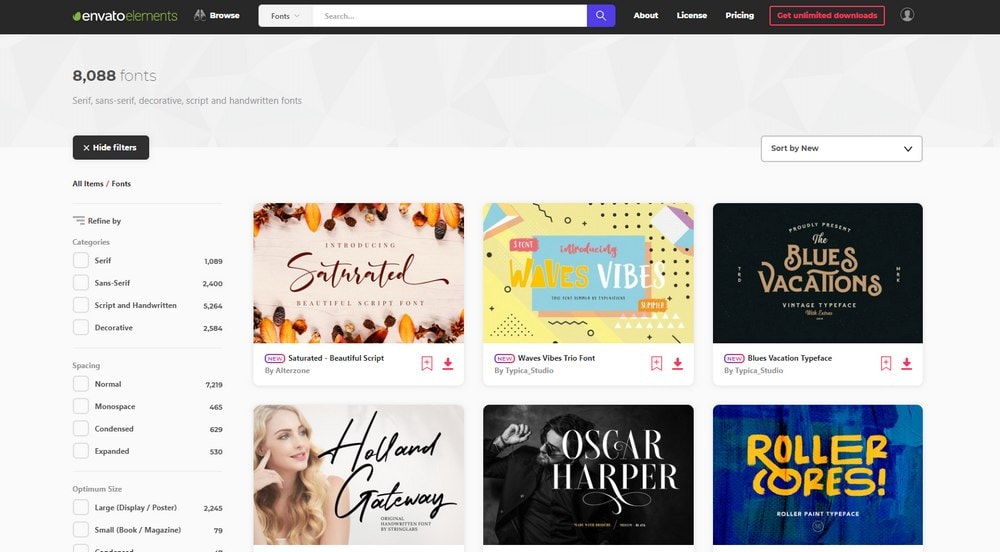
Envato Elements on yksi parhaat paikat ladata ainutlaatuisia ja premium-fontteja. Pääasiassa siksi, että se antaa sinulle pääsyn yli 8000 fontin kokoelmaan yhdellä hinnalla. Envato Elements -tilauksen avulla saat myös rajoittamattoman latauksen kaikkiin muihin sivuston resursseihin, mukaan lukien graafiset mallit, kuvakkeet, taustat, Photoshop-toiminnot, Lightroom-esiasetukset ja paljon muuta.
GraphicRiver
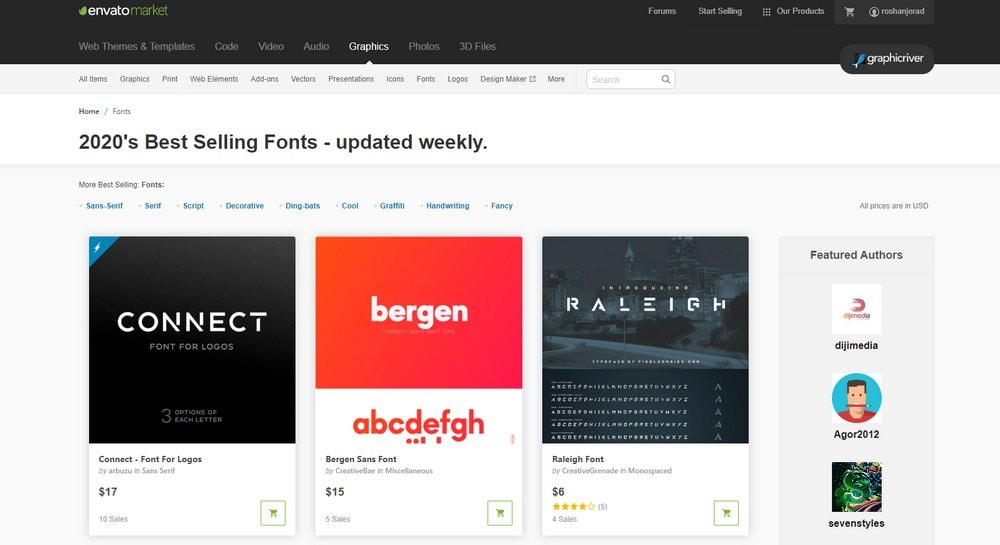
GraphicRiverilla on myös valtava kokoelma premium-fontteja. Voit hakea fontteja useista luokista. Ja osta haluamillesi kirjasimille ja käytä niitä missä tahansa projektissasi, niin kuin haluat, niin kauan kuin haluat.
DaFont
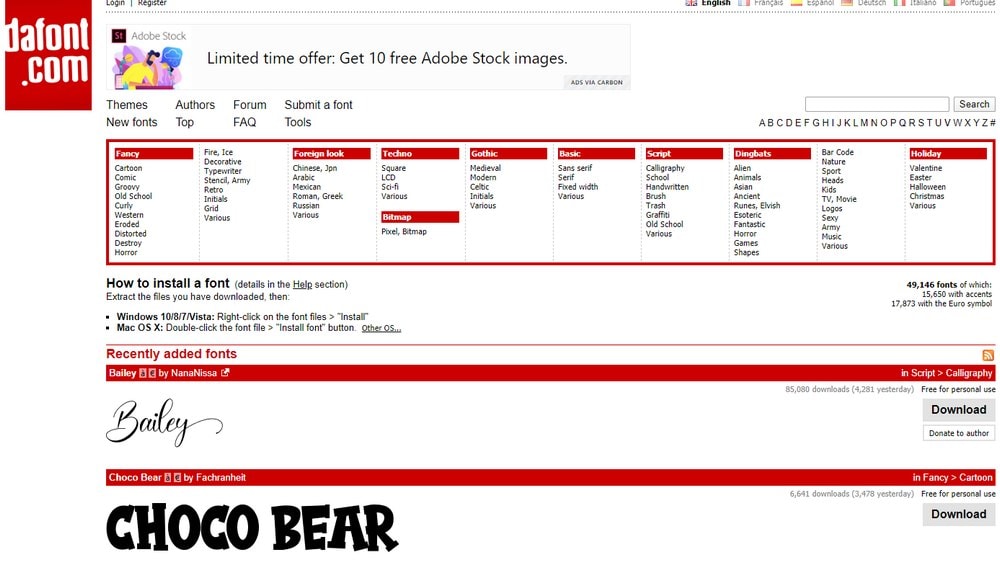
DaFontissa on laaja kokoelma ilmaisia fontteja. Sen avulla voit myös selata fontteja monissa eri luokissa. Muista kuitenkin, että suurin osa sivuston kirjasimista on käytettävissä vain henkilökohtaiseen käyttöön.
Google-fontit
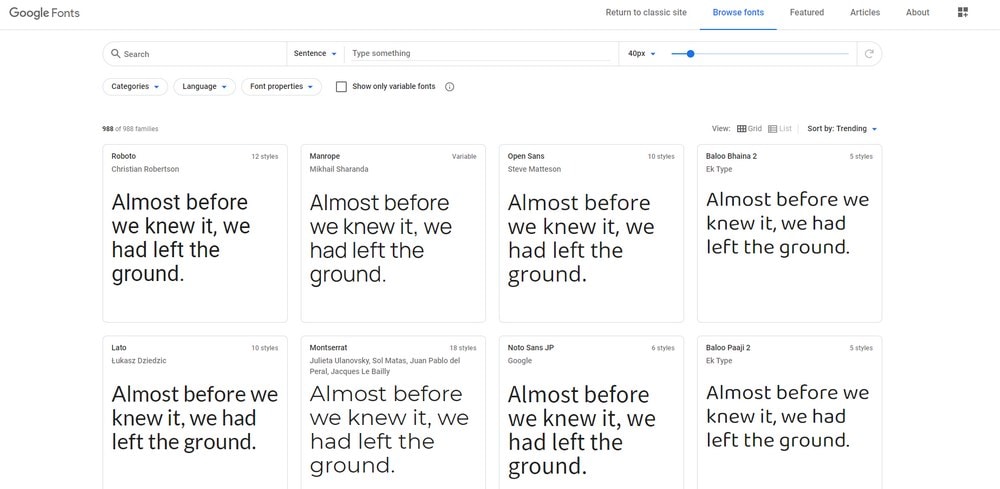
Suurin osa suunnittelijoista ei tiedä tätä, mutta voit itse ladata ja käyttää suurimman osan Google-kirjasimista saatavista kirjasimista painettujen ja digitaalisten kuviesi kanssa. Lähes kaikkia sivuston fontteja voidaan käyttää ilmaiseksi myös kaupallisissa projekteissa.
Font Orava
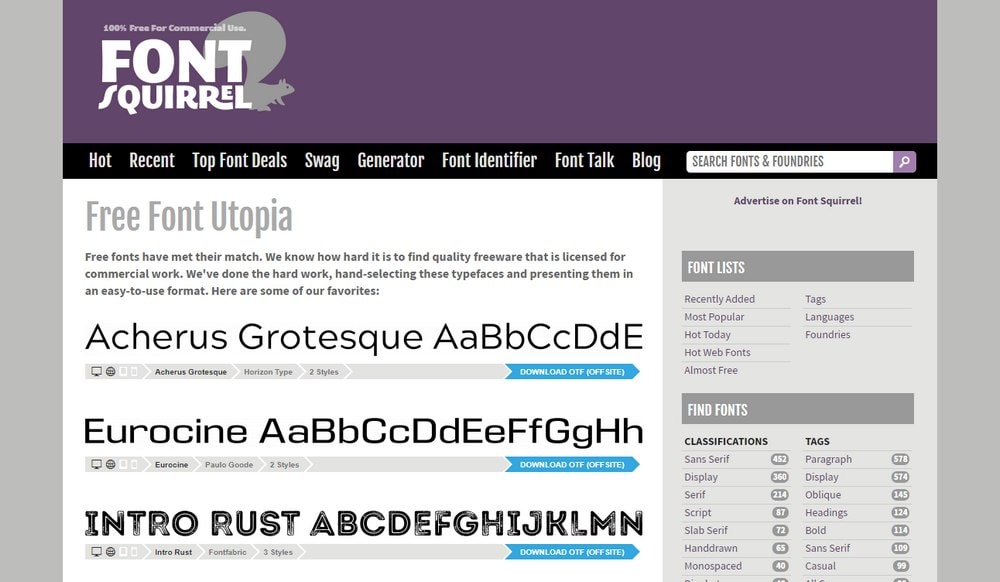
Font Squirrel on samanlainen kuin DaFont. Siinä on laaja kokoelma fontteja, mutta ne rajoittuvat enimmäkseen henkilökohtaiseen käyttöön. Se sisältää myös kirjasimia sekä OTF- että TTF-muodossa.
5 UKK fonttien käytöstä
Nämä kirjasimista usein kysytyt kysymykset (UKK) auttavat sinua ymmärtämään kirjasinten toimintaa.
Voinko käyttää ilmaisia fontteja asiakasprojekteissa?
Ilmaiset fontit eivät ole täsmälleen ilmaisia, suurimman osan ajasta. Jotkut ovat ilmaisia vain henkilökohtaiseen käyttöön. Mutta joitain voidaan käyttää kaupallisissa projekteissa, kuten asiakasprojekteissasi. Kun lataat ilmaisia fontteja, tarkista aina lisenssi varmistaaksesi, että se on ilmainen kaupalliseen käyttöön.
Mitä ovat TTF- ja OTF-fontit?
TrueType- ja OpenType-fontit ovat kaksi fonttien muunnelmaa. . TTF on fonttitiedostojen vanhempi versio, kun taas OTF on moderni versio, joka sisältää paljon lisäominaisuuksia, kuten vaihtoehtoisia merkkejä, enemmän erilaista ligatuuria ja paljon muuta. Molemmat kirjasintyypit sopivat yleensä säännölliseen käyttöön.
Kuinka upottaa fontit verkkosivustoon?
Jos suunnittelet verkkosivustoa, sinun on käytettävä erityistä Webille tarkoitetut Web-fontit. Löydät paljon verkkofontteja Google Fonts -sivustolta. Ja siinä on jopa opas fonttien upottamisesta verkkosivustoille.
Kuinka rasteroidaan tekstiä Photoshopissa?
Jos suunnittelet logoa tai merkkiä, rasteroimalla tekstiä voit muokata ja muokkaa tekstin kirjaimia. Siirry yksinkertaisesti Photoshopin Tasot-paneeliin. Napsauta hiiren kakkospainikkeella rasteroitavaa tekstikerrosta ja valitse valikosta Rasterize Type.
Kuinka lisätä fontteja Adobe Fonts (Typekit) -ohjelmassa?
Jos sinulla on pääsy Adobe Creative Cloud, sinulla on todennäköisesti pääsy myös Adobe Fontteihin (aiemmin Typekit). Adobe Fontsilla on laaja kokoelma korkealaatuisia fontteja, joita voit käyttää suunnittelussa. Noudata tätä opasta oppiaksesi kirjasinten aktivoimisesta Adobe Fontsissa.
Johtopäätös
Voit nyt suunnitella upeita grafiikoita ja projekteja mukautettujen fonttien avulla. Ja toivottavasti myös aloita oma henkilökohtainen kirjasinkokoelmasi.
Muista tutkia kirjasinkokoelmiamme saadaksesi inspiraatiota seuraaviin projekteihisi.
Etsitkö WordPress-isännöintiä? Käytämme Kinstaa. Ne tarjoavat maailmanluokan WordPress-isännöinnin, joka on rakennettu pitämään verkkosivustosi nopeana, suojattuna ja aina verkossa.